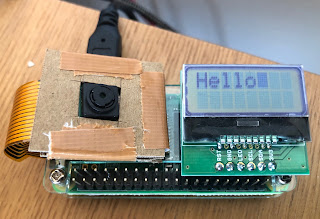私が持っている一番古いラズベリーパイ、B+かな。
今ではそれ対応のケースが売っていない。
SDカードがマイクロじゃない。
wifiがない。
何度か使ったがしばらく使っていなかったのでとりあえずwifiだけつなげとくか、
と触り始めたがつながらない。
まず、いつものようにルータのdhcpアドレス払い出し情報を見るが増えない。
あれー...
無線LANルータを最近変えたのでたぶん設定が古いのだろうとみると、
その通り。
直せばつながる... つながらない........
ifconfigするとwlan0が見えない。
おかしいなあと10分くらいたって、無線LANドングルを挿してないことに気づく。
そうそう、こいつは無線LAN持ってないんだ、えーとこの辺にあったよな....
机の上の箱に入っていたELECOMと書いてあるのを挿す。
lsusbで認識しているのを確認
.....つながらない
ググる。
/etc/network/interfaces に書くんだっけ....
いらなくなったんじゃなかったっけ....
書いてみるがダメ....
wpa_supplicant.conf
dhcpcd.conf
を見直し、普段書かない設定も書いてみる。
ダメ.....
もしかしてこのドングル使えないんじゃ....
違うのを挿す.....「Buffalo」.....
つながった!
ちなみに私はraspberry piは全部家の無線につなぎ固定IPにしている。
結論、/etc/network/interfaces は使わない!
コメントにも dhcpcd.confを使えみたいなことが書いてある!
wifiをつなぐには wpa_supplicant.conf だけ書けばよい!
固定IPにするときは dhcpcd.conf に書く!
dhcpならdhcpと書けばよいと思う!
/etc/network/interfaces は下記のように何も書いてなくてよい!
----------------------
# interfaces(5) file used by ifup(8) and ifdown(8)
# Please note that this file is written to be used with dhcpcd
# For static IP, consult /etc/dhcpcd.conf and 'man dhcpcd.conf'
# Include files from /etc/network/interfaces.d:
source-directory /etc/network/interfaces.d
----------------------
無線LANドングルは使えるやつを挿せば何もしなくても認識する!
....
調べたら最初に挿したのは WDC-433SU2M2BK
wifiのやつだ。
https://www.elecom.co.jp/products/WDC-433SU2M2BK.html
「5GHz専用」と書いてある。そのせいかな?
使えたのは buffaloの、型番らしきものが見当たらないのだが
たぶん WLI-UC-GNME
https://www.buffalo.jp/product/detail/wli-uc-gnme.html
ついでなのでraspberri pi の型番を確認しておく
cat /proc/cpuinfo | grep Revision
https://elinux.org/RPi_HardwareHistory
を参照
私のは 000e だった。
Raspberry Pi 1 Model B
だ。
の表でもストレージがSDカードになっているから、間違いないだろう。
OSは新しい。最後に入れたのは今年のはず。
$ cat /etc/debian_version
10.2
$ cat /etc/issue
Raspbian GNU/Linux 10 \n \l